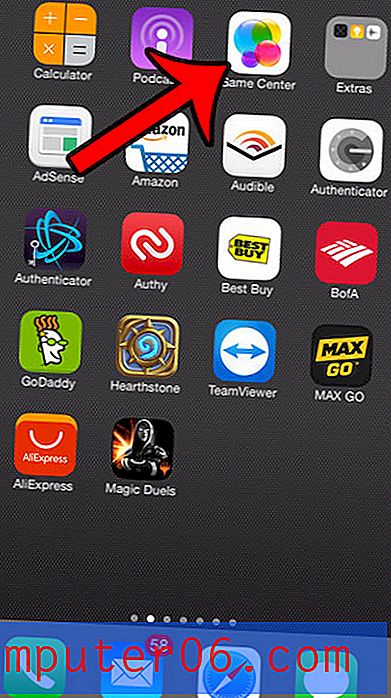Comment passer d'une ligne à une colonne dans Excel 2013
Parfois, vous constaterez peut-être que vous avez présenté les données dans une feuille de calcul d'une manière différente de celle dont vous avez réellement besoin. Cela peut être frustrant, et la perspective de refaire essentiellement la même tâche peut ne pas être attrayante. Heureusement, vous pouvez convertir une ligne en colonne dans Excel 2013 en tirant parti d'une fonctionnalité appelée Transposer.
La transposition de données dans une feuille de calcul Excel vous permet de copier une série de données actuellement sur une ligne, puis de coller ces mêmes données dans une colonne à la place. Cela peut être extrêmement utile lorsqu'une feuille de calcul a été présentée de manière incorrecte, et cela peut aider à minimiser les erreurs potentielles qui peuvent se produire lorsque vous devez saisir à nouveau de grandes séquences d'informations.
Transposition d'une ligne en colonne dans Excel 2013
Dans le didacticiel ci-dessous, nous allons convertir les données d'une ligne en colonne. Notez que le nouvel emplacement des données ne peut pas chevaucher l'emplacement d'origine des données. Si cela présente un problème, vous pouvez toujours utiliser la première cellule sous votre ligne de destination cible, puis supprimer la ligne d'origine. Cliquez ici pour savoir comment supprimer une ligne dans Excel 2013.
Étape 1: ouvrez votre feuille de calcul dans Excel 2013.
Étape 2: Mettez en surbrillance les données que vous souhaitez transposer dans une colonne.

Étape 3: cliquez avec le bouton droit sur les données sélectionnées, puis cliquez sur l'option Copier . Notez que vous pouvez également copier des données en appuyant sur Ctrl + C sur votre clavier.
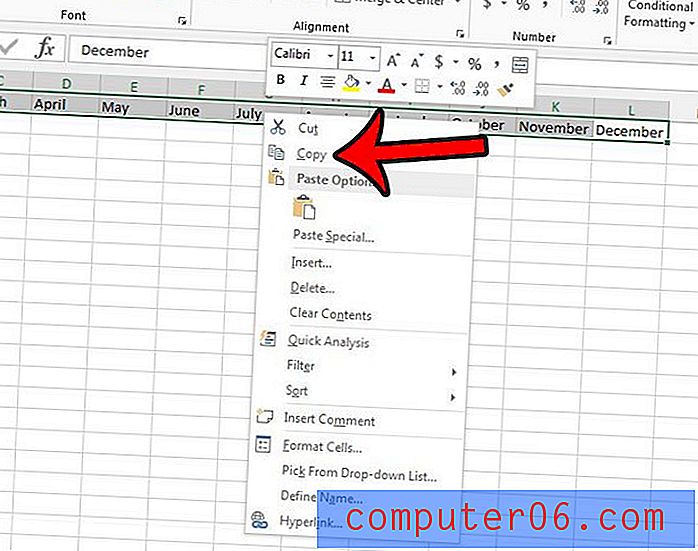
Étape 4: Cliquez à l'intérieur de la cellule où vous souhaitez afficher la première cellule de la nouvelle colonne.
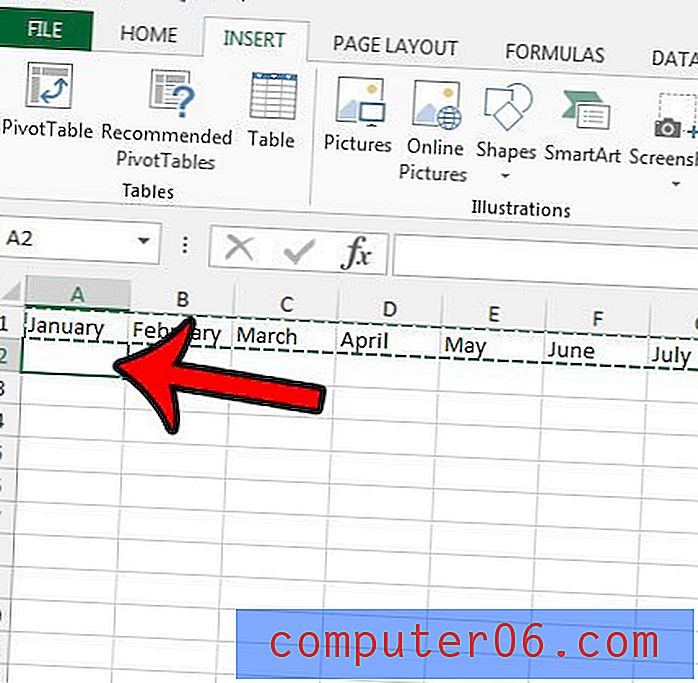
Étape 5: cliquez sur l'onglet Accueil en haut de la fenêtre.
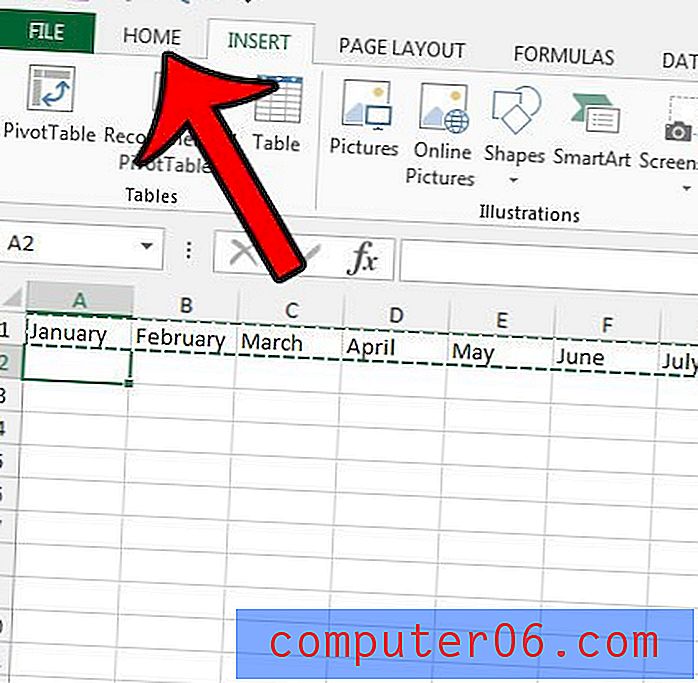
Étape 6: Cliquez sur la flèche sous le bouton Coller sur le côté gauche du ruban, puis cliquez sur le bouton Transposer .
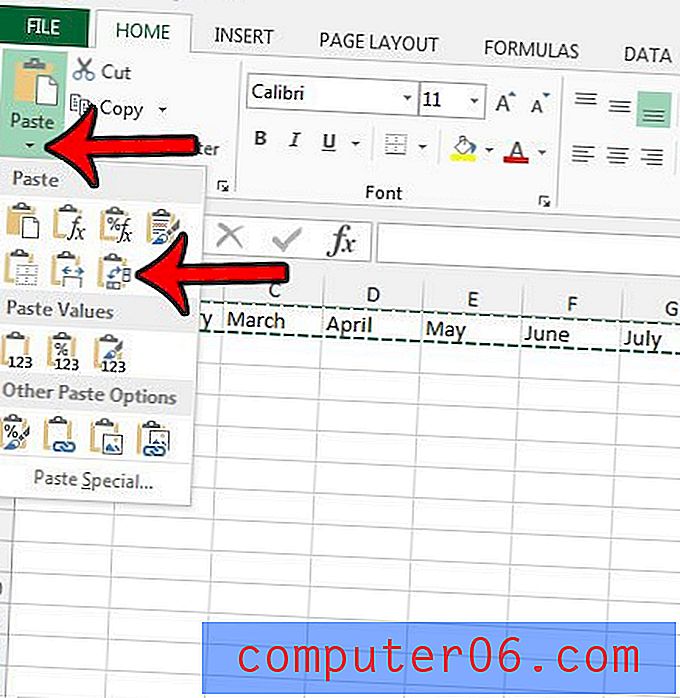
Vous pouvez maintenant supprimer la ligne d'origine en cliquant avec le bouton droit sur le numéro de ligne sur le côté gauche de la feuille de calcul, puis en cliquant sur l'option Supprimer .
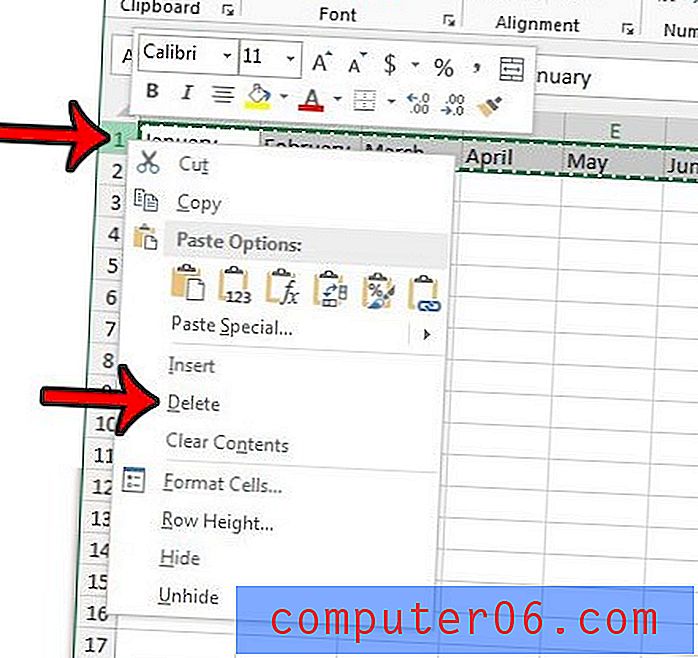
Y a-t-il une feuille de calcul dans un fichier Excel que vous aimeriez utiliser dans un autre fichier Excel? Découvrez comment copier des feuilles de calcul entières dans Excel 2013 et faciliter la réutilisation de vos feuilles de calcul les plus utiles.